
Experimente!
No PowerPoint, você pode adicionar GIFs animados, vídeos do seu computador ou vídeos online, gravações, exportar sua apresentação como um vídeo e até mesmo adicionar legendas a vídeos.
Adicionar um GIF animado
-
Selecione Inserir > Imagens.
-
Selecione o GIF animado que deseja adicionar.
-
Selecione Apresentação de Slides para ver o GIF animado sendo reproduzido.
Adicionar um vídeo
Selecione Inserir> Vídeo e escolha:
-
Este dispositivo: adicione um vídeo armazenado em seu computador.
-
Vídeos de estoque: adicione um vídeo de estoque da biblioteca do Microsoft 365.
-
Vídeos online: adicione um vídeo do YouTube ou cole em um código de inserção.
Gravação de Tela
-
Selecione Inserir > Gravação de Tela.
-
Selecione a área que deseja gravar.
-
Selecione Gravar.
Grave sua apresentação
-
Selecione Apresentação de Slides > Registro e selecione se deseja gravar:
-
Do Slide Atual
-
Desde o início
-
Adicionar legendas aos vídeos
Observação: Não é possível adicionar legendas aos vídeos online. Para saber mais, confira Criar legendas ocultas para um vídeo.
-
Selecione o vídeo ao qual deseja adicionar legendas.
-
Selecione Reprodução > Inserir Legendas.
-
Selecione o arquivo de legenda e, em seguida, Inserir.
Exportar sua apresentação como um vídeo
-
Selecione Arquivo > Exportar.
-
Selecione Criar um vídeo.
-
Selecione suas configurações.
-
Selecione Criar um vídeo.
Formatar seu vídeo
-
Selecione e arraste para redimensionar e mover o vídeo.
-
Selecione Formatar para colocar quadros e efeitos em seu vídeo.
-
Selecione Efeitos de Vídeo, Borda de Vídeo ou Forma de Vídeo para adicionar efeitos, bordas ou cortar seu vídeo em uma forma.
-
Selecione Correções ou Cor para ajustar o tom de cor do vídeo.
-
Selecione Quadro de Pôster para escolher o quadro de abertura do vídeo e clique e arraste com o mouse para selecionar seu quadro preferido. Selecione Quadro de Pôster > Quadro Atual para confirmar sua escolha.
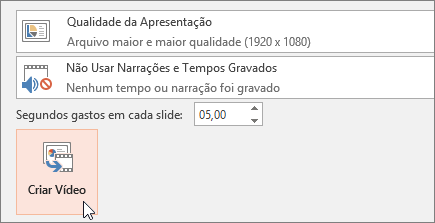
Quer mais?
Adicionar um GIF animado a um slide
Inserir e executar um arquivo de vídeo de seu PC
Adicionar legendas no PowerPoint










